Excel
Упражнение 6. Графическое представление информации.
Теперь на основе введенных данных можно построить диаграмму. В пакете Office есть стандартная программа построения графиков и диаграмм – Microsoft Chart. Однако Excel имеет для этих целей собственный модуль, возможности которого несколько шире.
- Выберите команду Вставка › Диаграмма (Insert › Chart). Откроется окно диалога Мастер диаграмм (Chart Wizard).
- Щелкните на кнопке Далее (Next). Откроется второе окно мастера, в котором вас попросят указать ячейки с теми данными, на основе которых следует строить диаграммы.
- Щелкните в листе Excel на ячейке A3.
- Нажмите клавишу SHIFT и, не отпуская ее, щелкните на ячейке Е7.
- В окне диалога мастера выберите положение переключателя строках (Rows). В области просмотра появится диаграмма, показанная на рис. 2.7.
- В окне мастера диаграмм щелкните два раза на кнопке Далее (Next), а затем на кнопке Готово (Finish). На лист рядом с таблицей будет вставлена диаграмма, отражающая введенные данные в графической форме.
- Захватите сформированную диаграмму мышью и перетащите ее под таблицу данных, разместив так, как показано на рис. 2.8.
- Щелкните на кнопке Печать (Print) панели инструментов Стандартная (Standard), чтобы распечатать полученный лист.
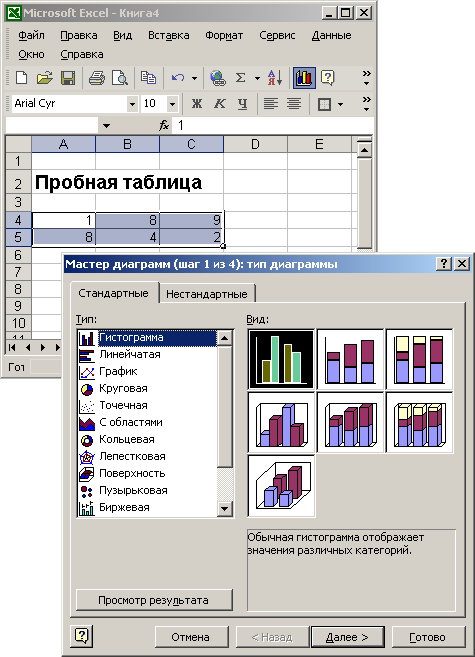
Рис. 2.7. Выбор ячеек для построения диаграммы
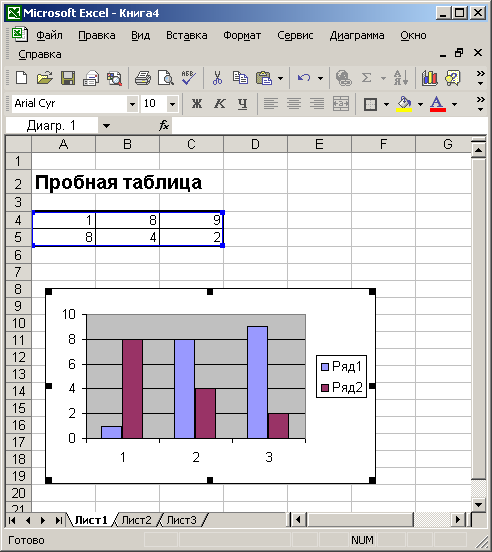
Рис. 2.8. Лист Excel с диаграммой
